自动化测试-selenium(python版)
一. 安装Python3
1. 进入Python官方网站:https://www.python.org/downloads/ 下载并安装最新版本的Python(建议安装Python3) 。
下面是Python官网上几个版本的区别:
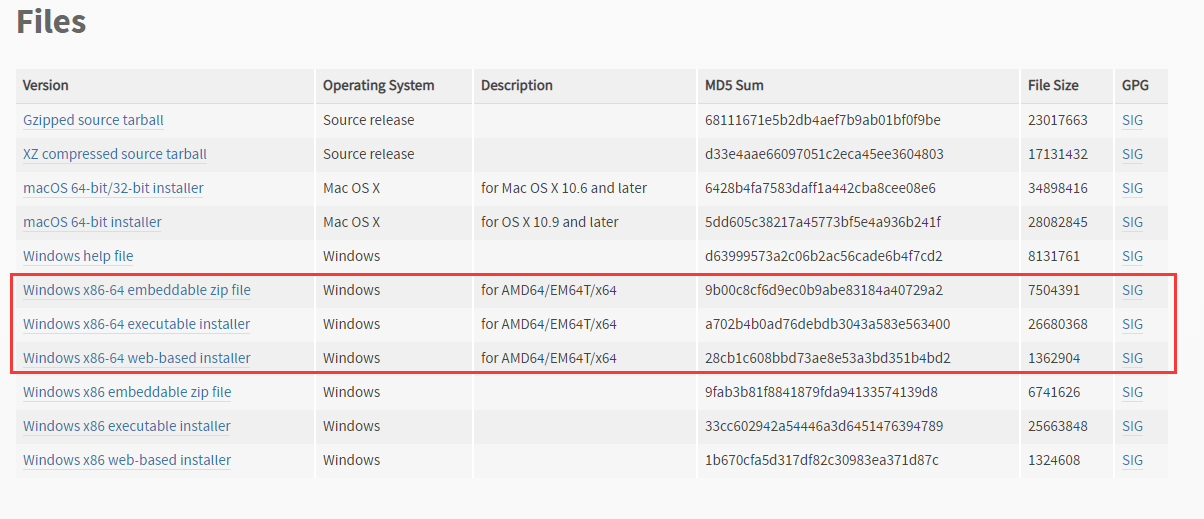
(1).web-based installer 是需要通过联网完成安装的
(2) .executable installer 是可执行文件(*.exe)方式安装
(3) .embeddable zip file 嵌入式版本,可以集成到其它应用中。
上面3种途径,如果有网络,选择web-based;
2. 检查是否安装成功的方法: 在Windows命令行(cmd),输入“python”命令来检验,若提示Python不是内部或者外部命令,就把Python的安装目录添加到系统环境变量的Path下面。
注意:Python3 默认已经安装了pip, pip是一个安装和管理Python包的工具,我们可以用这个工具安装selenium,在Windows命令行(cmd)输入pip即可看到。
二. 安装selenium
1. 方法一:在联网的情况下,在Windows命令行(cmd)输入pip install -U selenium即可自动安装selenium,安装完成后,输入pip show selenium可查看当前的selenium版本,参见下图 。
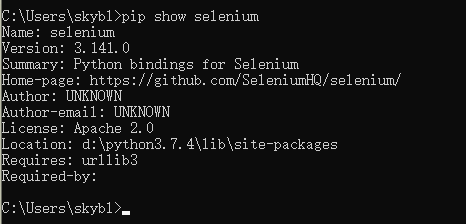
2. 方法二:直接下载selenium包:https://pypi.python.org/pypi/selenium
解压后,在解压目录下执行 C:\selenium\selenium3.3.1> python setup.py install 即可安装
三. 安装三大浏览器驱动driver
1.chromedriver 下载地址:http://chromedriver.storage.googleapis.com/index.html 或者 http://npm.taobao.org/mirrors/chromedriver/
2.Firefox的驱动geckodriver 下载地址:https://github.com/mozilla/geckodriver/releases
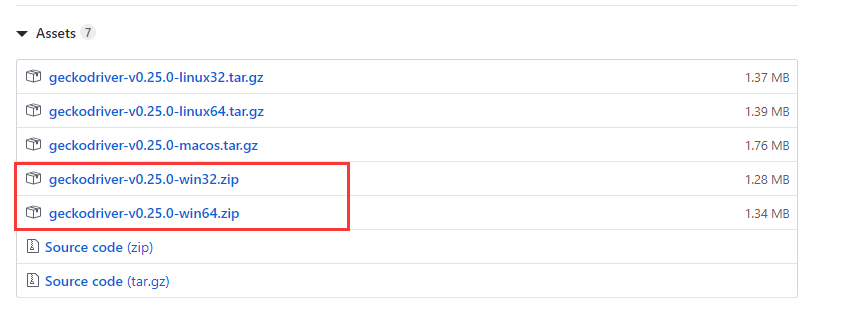
3.IE的驱动IEdriver 下载地址:http://selenium-release.storage.googleapis.com/index.html
3.1进入索引页,首先选择版本号,IEDriverServer的版本号和Selenium的版本号一定要一致,因为我选择的是selenium-3.141.0,所以IEDriverServer也选择的是3.141.0版本的。打开后的页面如下所示:
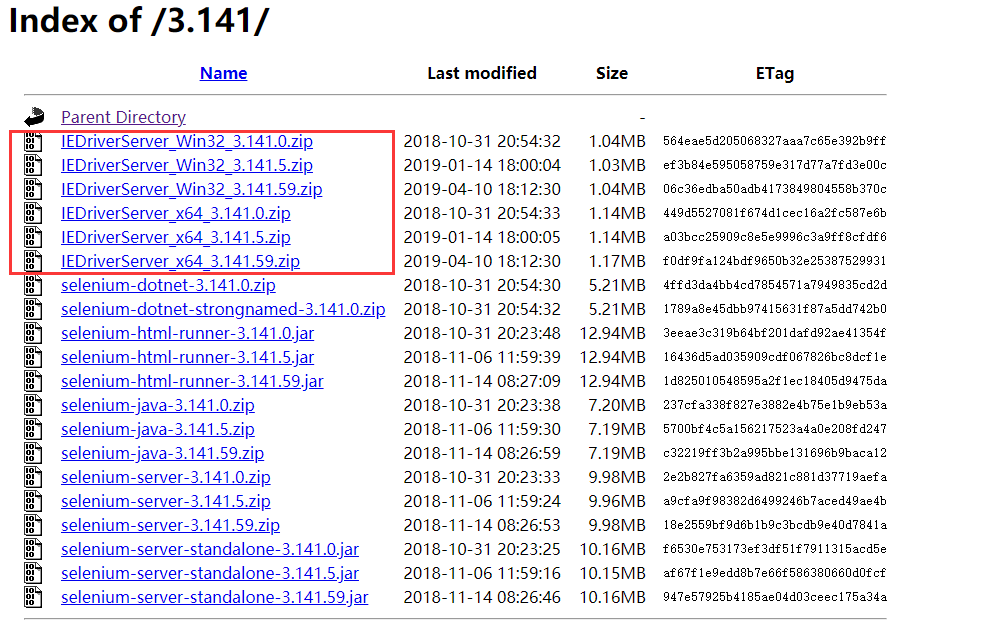
3.2针对windows vista和windows 7上的IE7或者更高的版本,必须在IE选项设置的安全页中,4个区域的启用保护模式的勾选都去掉(或都勾上),即保持四个区域的保护模式是一致的。如下图所示:
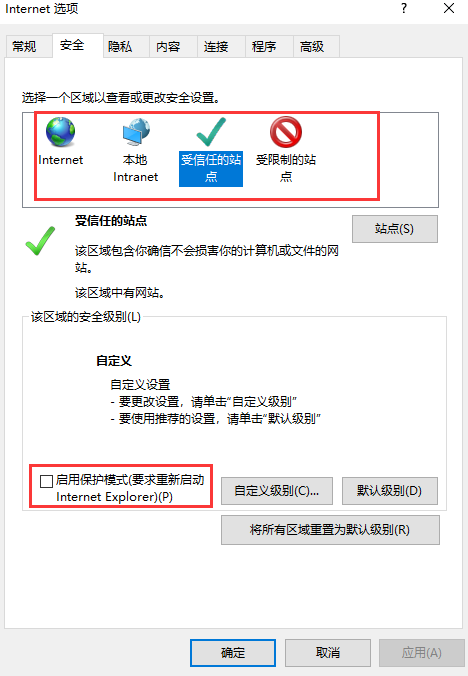
3.3针对IE10和更高的版本,必须在IE选项设置中的高级页中,取消增强保护模式。如下图所示:
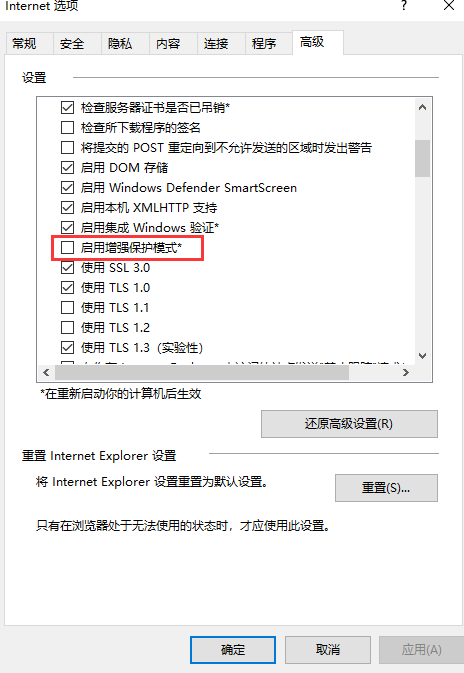
注意:下载解压后,将chromedriver.exe , geckodriver.exe , Iedriver.exe发到Python的安装目录的\Scripts下即可(变相加入环境变量了),例如 D:\Python3.7.4\Scripts 。
4.然后打开Python IDLE分别输入以下代码来启动不同的浏览器
启动谷歌浏览器
from selenium import webdriver browser = webdriver.Chrome() browser.get('http://www.baidu.com')
启动火狐浏览器
from selenium import webdriver browser = webdriver.Firefox() browser.get('http://www.baidu.com')
启动IE浏览器
from selenium import webdriver browser = webdriver.Ie() browser.get('http://www.baidu.com')


